NỘI DUNG CHÍNH
- 1 Giới thiệu:
- 2 Danh sách file khi download USB Redirector Technician
- 3 Máy tính kỹ thuật viên
- 4 Máy tính khách hàng
- 5 Thiết lập kết nối USB Redirector Technician
- 5.1 Bước 1: Trên MÁY TÍNH KHÁCH HÀNG nhập số ID USB Redirector Technician của máy tính kỹ thuật viên
- 5.2 Bước 2: Trên MÁY TÍNH KHÁCH HÀNG nhấn “Connect” sau khi đã nhập ID
- 5.3 Bước 3: Trên MÁY TÍNH KHÁCH HÀNG gắn thiết bị USB
- 5.4 Bước 4: Trên MÁY TÍNH KỸ THUẬT VIÊN: chọn thiết bị và nhấn nút kết nối màu xanh
- 6 Cải thiện khả năng kết nối
Giới thiệu:
Phần mềm USB Redirector Technician để sửa chương trình PLC, HMI từ xa qua cổng USB:
– Bảo mật chương trình PLC, HMI .
– Thanh toán linh hoạt cho license for the technician
+ Từng tháng: Nếu bạn dùng thời gian ít có thể mua license 1 tháng.
+ hoặc năm ( tiết kiệm chi phí )
+ Mỗi license cho phép kết nối được 3 thiết bị đồng thời trên 1 máy khách hàng.
– Yêu cầu máy tính khách hàng:
+ Có internet
+ Kết nối PLC, HMI qua cổng USB
+ Cài đặt Customer Module ( miễn phí )
– Dùng thử trong 15 ngày với đầy đủ chức năng và được hỗ trợ kỹ thuật nhanh chóng
– Tiện lợi, đơn giản, dễ sử dụng.
Đường dẫn dễ nhớ: http://bit.do/remote-usb
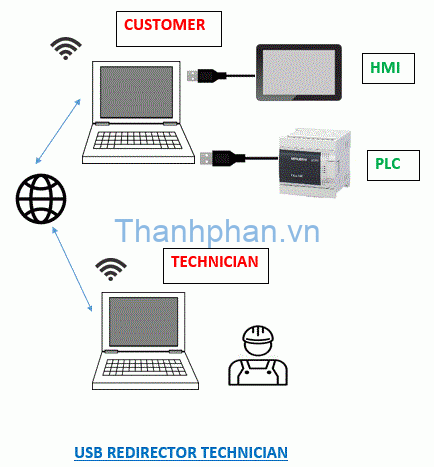
Đã sử dụng tốt trên thiết bị: cập nhật 14-7-2024
1. Màn hình tích hợp PLC YKHMI. Model: MM-40MR-12MT-700-ES-D
2. PLC FX1N của hãng Mitsubishi. Model: FX1N-40MT-001
3. PLC Delta: SA2
4. PLC Mitsubishi FX3SA, model FX3SA-20MT-CM
Chưa hoạt động trên: cập nhật 19-7-2022
1. Màn hình HMI Delta. Model: DOP-110CS
Danh sách file khi download USB Redirector Technician

Máy tính kỹ thuật viên
Download File:
Cài đặt “usbredirector-technician-setup.exe”
Chọn file “usbredirector-technician-setup.exe” để cài đặt.

Nhấn nút ” Next” cho đến khi hoàn tất việc cài đặt
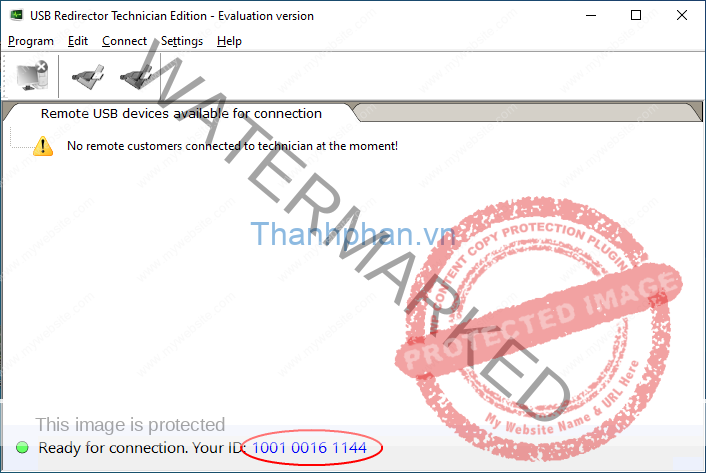
Hiển thị số ID USB Redirector Technician của máy tính kỹ thuật viên: 1001 0016 1144
Trích dẫn từ website: https://www.incentivespro.com/
Gửi số ID USB Redirector Technician ( ví dụ; 1001 0016 1144 ) đến khách hàng qua email, zalo …
Máy tính khách hàng
Download file .
Cài đặt “usbredirector-customer-module.exe”
Chọn file “usbredirector-customer-module.exe” để cài đặt.

Nhấn nút ” Next”
Thiết lập kết nối USB Redirector Technician
Bước 1: Trên MÁY TÍNH KHÁCH HÀNG nhập số ID USB Redirector Technician của máy tính kỹ thuật viên
Ví dụ: số 1001 0016 1144 ở trên vào. Mỗi thiết lập có số ID khác nhau
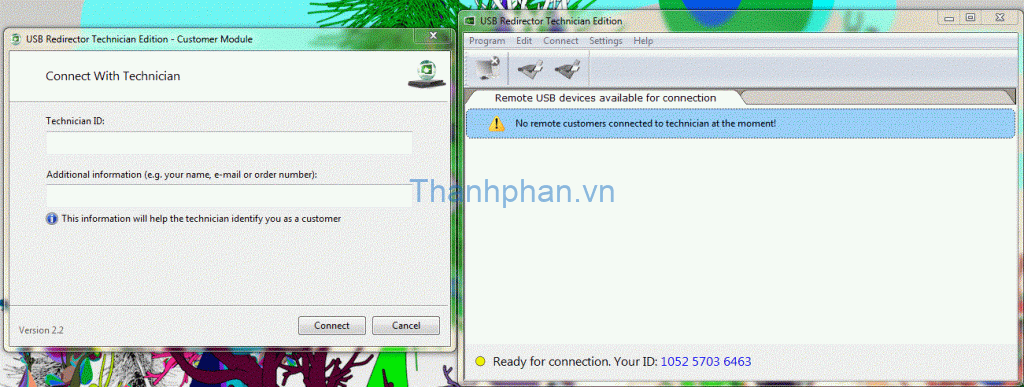


Bước 2: Trên MÁY TÍNH KHÁCH HÀNG nhấn “Connect” sau khi đã nhập ID
Máy chưa gắn thiết bị USB
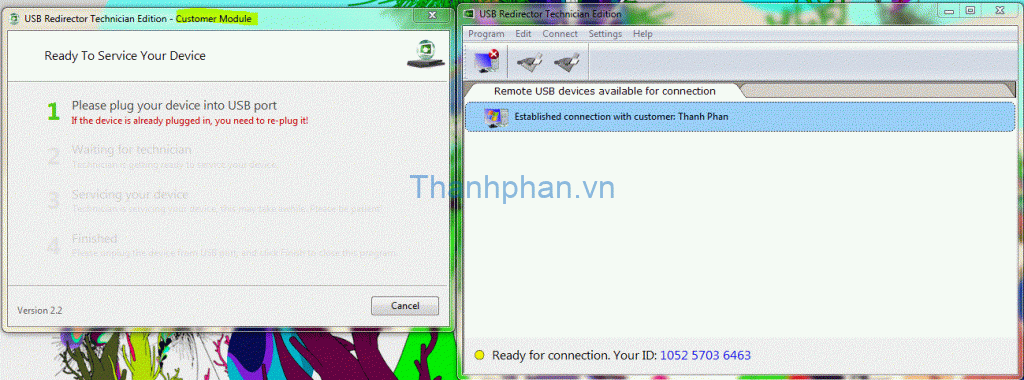
Bước 3: Trên MÁY TÍNH KHÁCH HÀNG gắn thiết bị USB
Thiết bị USB đã kết nối hiển thị trên MÁY TÍNH KỸ THUẬT VIÊN
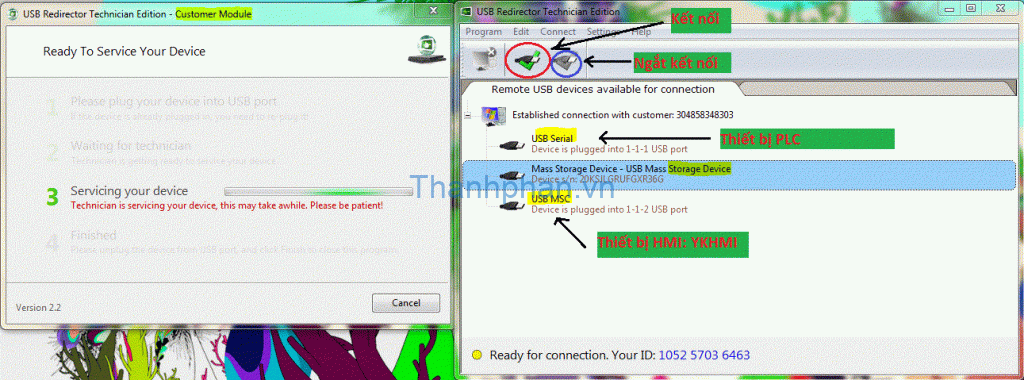
Bước 4: Trên MÁY TÍNH KỸ THUẬT VIÊN: chọn thiết bị và nhấn nút kết nối màu xanh
Chọn thiết bị:
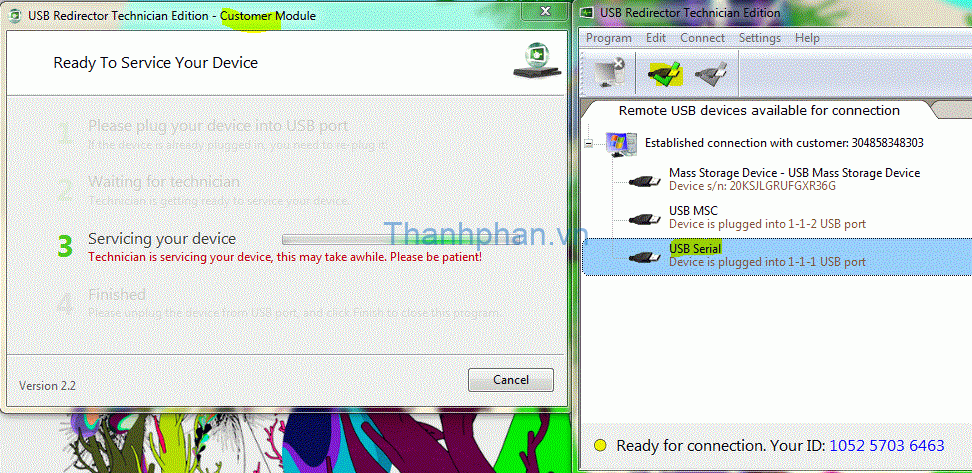
Thiết lập kết nối thành công:

Máy tính kỹ thuật viên bắt đầu sử dụng được thiết bị PLC dùng cổng USB serial của máy tính khách hàng

Máy tính kỹ thuật viên không muốn sử dụng thiết bị PLC dùng cổng USB serial của máy tính khách hàng thì nhấn nút màu đỏ ” không kết nối “

Các bạn có thắc mắc, vui lòng để lại bình luận bên dưới. Chúng tôi sẽ phản hồi trong thời gian sớm nhất
Cải thiện khả năng kết nối
- Ưu tiên dùng kết nối có dây đảm bảo tốc độ nhanh và ổn định.
- Wifi và 3G/4DG có thể làm tăng độ trễ.
- Cấu hình Port Forwarding ở port 32075 để tăng khả năng kết nối.
Thiết lập Port Forwarding ở port 32075
- Protocol: TCP And UDP
- WAN connection: Auto
- WAN Host IP Address: leave blank
để trống - LAN Host: enter LAN IP address of the technician computer
nhập địa chỉ LAN IP trên máy tính kỹ thuật viên ( technician computer ). - WAN Port: enter 32075-32075
- LAN Host Port: enter 32075-32075
Ví dụ tham khảo máy tính kỹ thuật dùng kết nối Wifi trong Windows 7
Xác định địa chỉ IP máy tính
1. Gõ lệnh “CMD” trong windows để vào màn hình nhập các câu lệnh
2. Nhập “Ipconfig” để xem địa chỉ mạng của máy tính
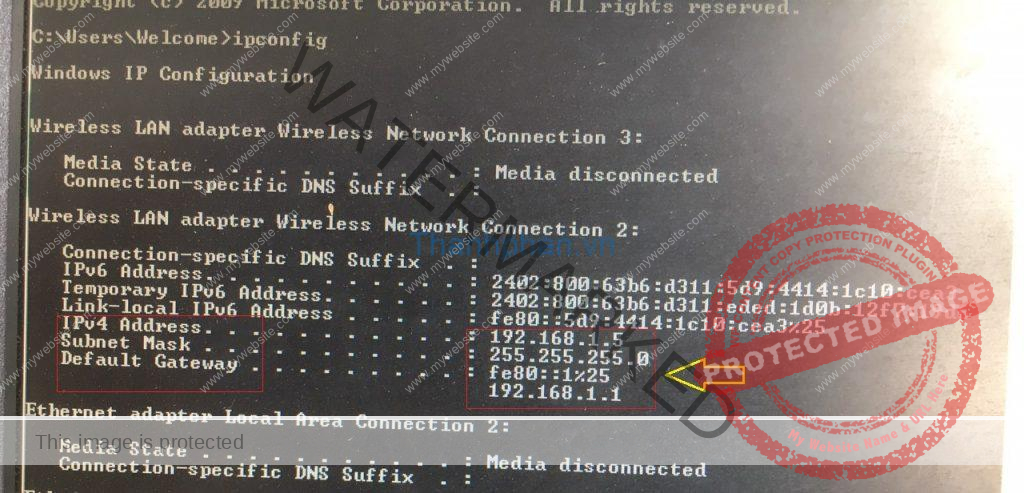
Thiết lập địa chỉ cục bộ máy tính

Cấu hình Port Forwarding 32075
Đọc hướng dẫn sử dụng Router Wifi đang dùng để vào Port Forwarding
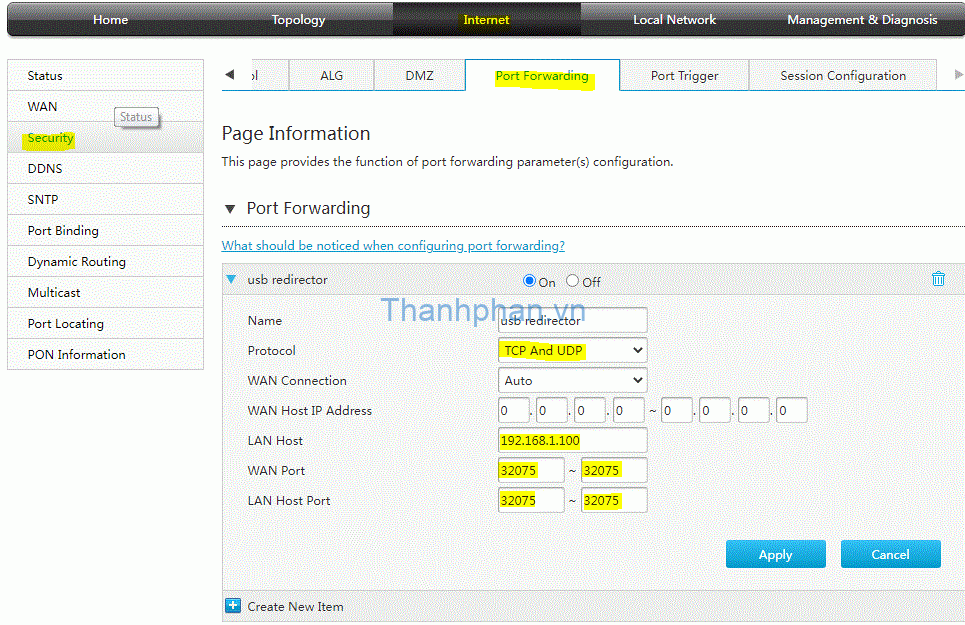
Chú ý: IP address trên máy tính kỹ thuật viên hình 1 là địa chỉ LAN Host của Router Wifi hình 2
Các bạn có thắc mắc, vui lòng để lại bình luận bên dưới. Chúng tôi sẽ phản hồi trong thời gian sớm nhất.


